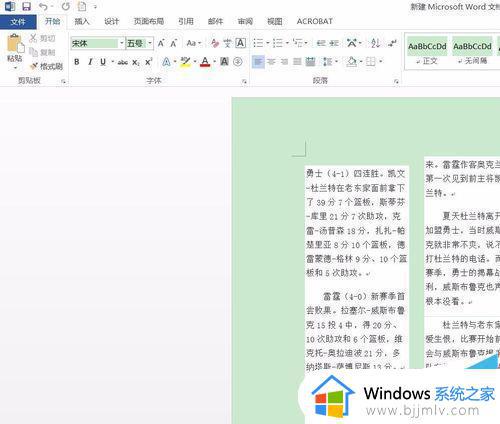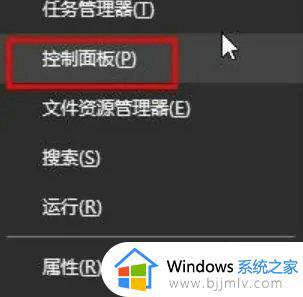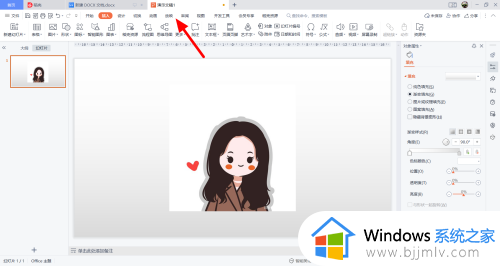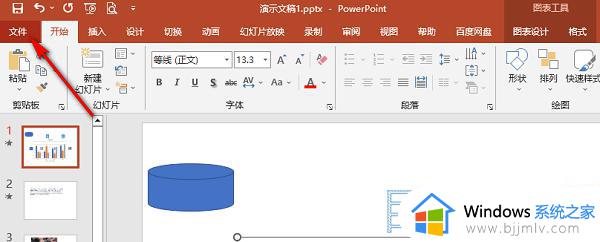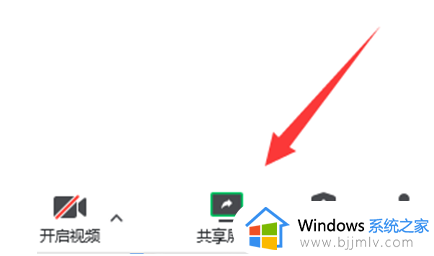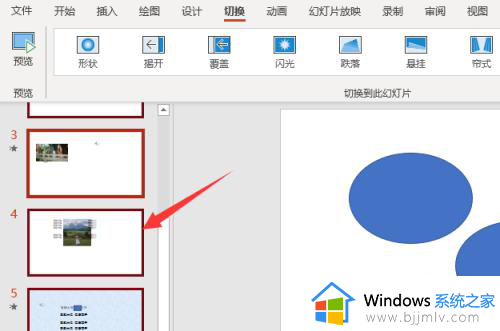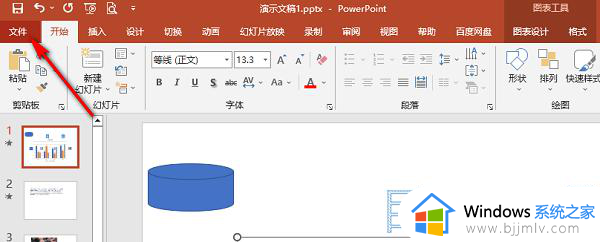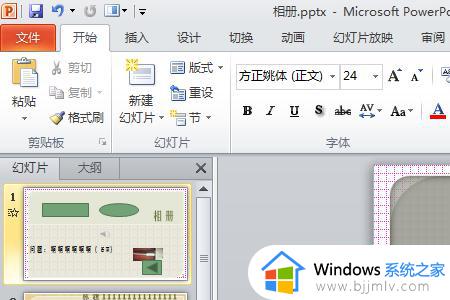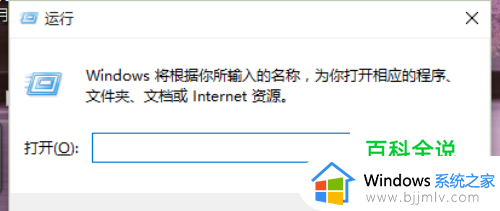ppt朗读功能如何开启 怎么让ppt自动朗读内容
更新时间:2022-09-30 10:33:49作者:runxin
对于一些学习或者办公用户来说,往往需要用到ppt文档进行演示一些内容,然而我们经常使用的ppt工具不仅方便创作图文并茂的文档,还可以实现文字自动朗读,不过大多用户都不知道,对此ppt朗读功能如何开启呢?这里小编就来教大家让ppt自动朗读内容设置方法。
具体方法:
1.新建一个PPT,输入文字,如图,点击文件。
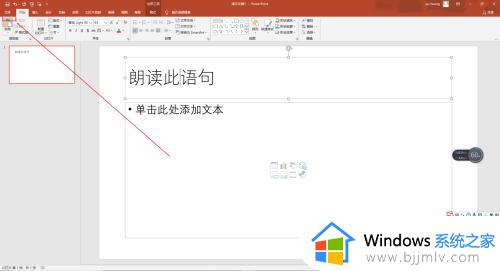
2.点击选项。
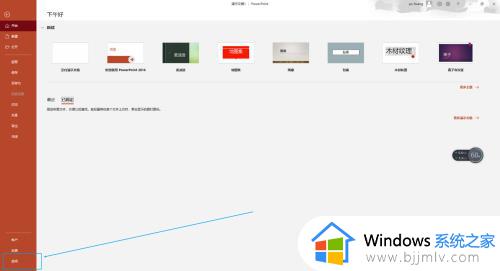
3.点击自定义功能区。
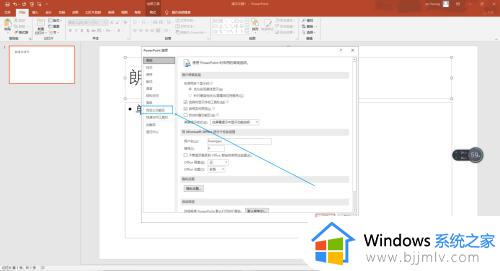
4.选择不再功能区的命令。
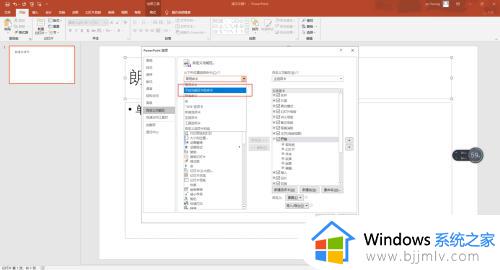
5.新建一个组。
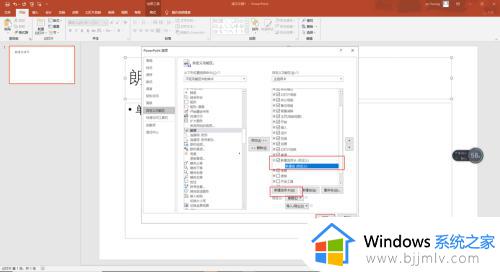
6.选择朗读,然后点击添加。
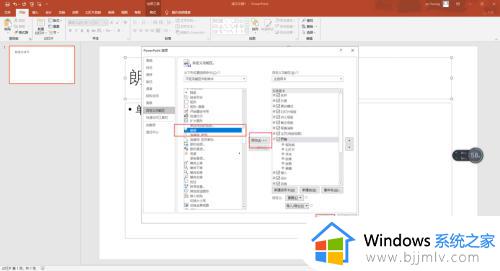
7.最后结果如图所示。
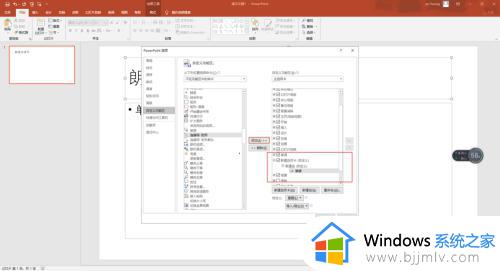
8.如图所示,选择文字点击朗读即可。
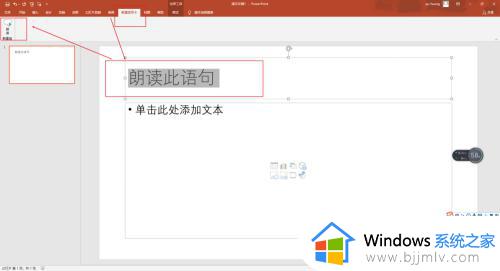
上述就是小编告诉大家的让ppt自动朗读内容设置方法了,还有不清楚的用户就可以参考一下小编的步骤进行操作,希望能够对大家有所帮助。